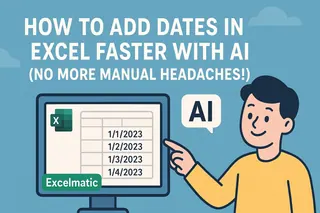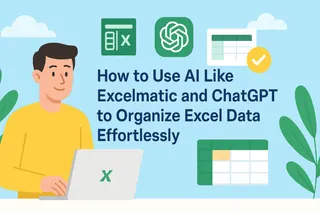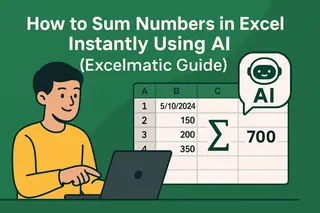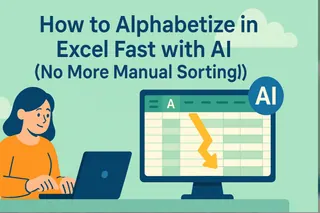Als User Growth Manager bei Excelmatic sehe ich ständig, wie Profis mit Datumsberechnungen in Excel kämpfen – besonders bei der Projektion von Fristen, Vertragsverlängerungen oder Finanzprognosen. Excels integrierte Funktionen funktionieren zwar, aber es gibt heute intelligentere Lösungen.
Warum Datumsberechnungen im Geschäftsleben wichtig sind
Excel speichert Daten als Seriennummern (1. Januar 1900 = 1), was grundlegende Berechnungen ermöglicht. Das Addieren von Tagen ist einfach (=A1+30), aber Monate erfordern besondere Behandlung aufgrund unterschiedlicher Monatslängen. Hier scheitern die meisten Tabellen – es sei denn, man verwendet die richtigen Tools.
Die EDATE-Methode: Excels integrierte Lösung
Die EDATE-Funktion ist Excels spezielles Tool für Monatsberechnungen:
=EDATE(start_date, months)
Praktisches Beispiel:
Um 6 Monate zum 15. März 2023 (Zelle A2) hinzuzufügen:
=EDATE(A2, 6) → Gibt 15. September 2023 zurück
how-to-add-6-months-to-a-date-1
Profi-Tipp: Verwenden Sie negative Zahlen, um Monate abzuziehen (=EDATE(A2, -3)).
Häufige EDATE-Fallen
- #WERT!-Fehler: Stellen Sie sicher, dass die Eingabe ein gültiges Excel-Datum ist
- Leere Zellen: EDATE funktioniert nicht, wenn
start_dateleer ist - Formatierung: Ergebnisse werden möglicherweise als Seriennummern angezeigt – wenden Sie das Datumsformat an
Jenseits von EDATE: KI-gestützte Datumsautomatisierung
EDATE funktioniert für einfache Fälle, aber moderne Teams brauchen intelligentere Lösungen. Hier revolutioniert Excelmatic das Spiel:
- Natural Language Processing: Beschreiben Sie, was Sie brauchen ("Füge 6 Monate zu diesen Vertragsdaten hinzu") anstatt Formeln zu schreiben
- Batch-Verarbeitung: Wenden Sie Berechnungen automatisch auf ganze Spalten an
- Fehlervermeidung: KI erkennt ungültige Daten und schlägt Korrekturen vor
- Dynamische Anpassungen: Ändern Sie Zeiträume leicht, ohne Formeln neu zu schreiben
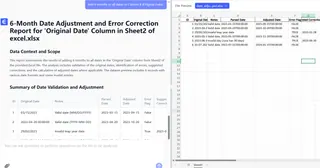
Beispiel-Workflow in Excelmatic:
- Laden Sie Ihre Tabelle hoch
- Geben Sie ein: "Erstelle eine neue Spalte mit jedem Datum +6 Monate"
- Excelmatic generiert sofort perfekte Ergebnisse
Wann Sie welche Methode verwenden sollten
| Szenario | EDATE | Excelmatic |
|---|---|---|
| Einmalige Berechnung | ✓ | ✓ |
| Wiederkehrende Berichte | ✗ | ✓ |
| Große Datensätze | ✗ | ✓ |
| Nicht-technische Nutzer | ✗ | ✓ |
| Komplexe Datumslogik | ✗ | ✓ |
Fortgeschrittene Tipps zur Datumsverwaltung
Für Teams, die regelmäßig mit Daten arbeiten:
- Bedingte Formatierung: Heben Sie Daten hervor, die Geschäftsquartale überschreiten
- Datenvalidierung: Beschränken Sie Datumseingabeformate
- KI-gestützte Prognosen: Verwenden Sie Excelmatic, um Zeitpläne basierend auf historischen Mustern vorherzusagen
Die Zukunft der Datumsberechnungen
Die Zeiten manueller Formelanpassungen sind vorbei. Mit KI-Tools wie Excelmatic können Sie:
- Datumsprojektionen per Sprachbefehl generieren
- Berechnungen über mehrere Dateien synchronisieren
- Intelligente Vorschläge erhalten ("Diese Daten überschneiden sich mit Feiertagen – anpassen?")
Probieren Sie es jetzt aus:
Laden Sie Ihre Tabelle in Excelmatic hoch und geben Sie ein: "Zeige mir alle Daten, die um 6 Monate verschoben sind, mit bedingter Formatierung für Q3/Q4." Sehen Sie der Magie zu.
Egal, ob Sie bei EDATE bleiben oder auf KI-Automatisierung umsteigen – präzise Datumsberechnungen sind heute einfacher denn je. Der Schlüssel liegt darin, das richtige Tool für Ihre Arbeitsabläufe und deren Komplexität zu wählen.